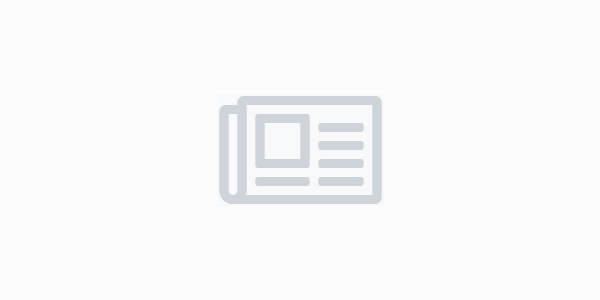Daca sunteti deja pe Instagram, este posibil sa fi auzit de Instagram Direct – noua caracteristica integrata de mesagerie privata.
Desigur, daca nu sunteti familiarizati, iata o scurta explicatie a ceea ce este Instagram Direct pe scurt.
Nu mai trebuie sa postati public toate informatiile si conectarea directa cu cineva este mult mai usoara acum cu Instagram Direct.
Primul lucru pe care trebuie sa-l faceti pentru a incepe cu Instagram Direct este sa descarcati aplicatia sau sa va asigurati ca aveti cea mai recenta versiune de aplicatie instalata pe dispozitivul dvs. mobil.
Cautati intrarile directe Instagram din feedul „Home”
Acum, cand aveti cea mai recenta versiune a programului Instagram gata de lansare, ar trebui sa observati o mica pictograma in coltul din dreapta sus al ecranului din feedul Home.
Atingand pictograma respectiva, veti ajunge in Inbox direct in Instagram. Puteti sa il accesati oricand doriti sa vizualizati sau sa raspundeti la mesaje.
Acum, sa ne uitam la modul in care puteti incepe sa trimiteti mesaje prin Instagram Direct.
Alegeti o fotografie sau un videoclip pentru a permite accesul
Primul pas in utilizarea Instagram Direct este de a crea o fotografie sau un video in Instagram exact asa cum o faceti pentru partajarea publica.
Deci, puteti sa atingeti pur si simplu butonul din mijlocul camerei pentru a capta o fotografie sau pentru a filma un videoclip sau puteti incarca una existenta din camera dvs. video sau din alt folder de pe dispozitivul dvs. mobil.
Puteti sa va editati fotografia oricum doriti in Instagram, sa alegeti un filtru si apoi sa faceti clic pe „Next”.
Selectati „Direct” din partea de sus a ecranului
Dupa selectarea si editarea unei fotografii sau a unui videoclip pe care doriti sa o distribuiti, ar trebui sa fiti reirectionati la o pagina familiara, unde puteti sa introduceti legenda, sa va marcati prietenii, sa va alegeti locatia si sa va distribuiti postarea pe alte site-uri de socializare.
In partea de sus a ecranului, exista acum doua optiuni diferite: Urmariti si Direct.
In mod implicit, Instagram va duce intotdeauna la Followers dupa ce ati selectat fotografia sau videoclipul. Dar daca nu doriti sa il postati public pe Instagram si doriti sa-l trimiteti la una sau mai multe persoane in mod privat prin Instagram Direct, apasati Direct.
Atingeti Direct pentru a afisa Instagram Direct.
Odata ce mesajul dvs. a fost trimis, Instagram va va duce in casuta dvs. postala, unde puteti vedea o lista cu toate cele mai recente mesaje trimise si primite.
Puteti sa atingeti mesajul trimis recent si sa vizionati cum destinatarii il deschid si il vizualizeaza si cum acesta poate adauga un comentariu la el.
Pe masura ce destinatarii dvs. interactioneaza, avatarele lor care apar sub fotografie sau video vor afisa un marcaj verde pentru a va spune ca au deschis, o inima rosie care inseamna ca le-a placut sau un buzunar albastru care va informeaza ca au scris ceva in sectiunea de comentarii.
Retineti ca atunci cand selectati mai mult de o persoana ca destinatar pentru mesajul dvs., oricine il primeste va putea vedea toate interactiunile de pe el, inclusiv cine a vazut, cui i-a placut si cine a comentat.
Oricine poate adauga pur si simplu un comentariu sub fotografie sau video pentru a interactiona unul cu celalalt sau poate alege sa atinga butonul „Raspunde” pentru a trimite un raspuns complet la o fotografie sau un mesaj video complet nou.
Amintiti-va ca puteti accesa toate mesajele dvs. Instagram Direct ori de cate ori doriti, navigand la „Home” si atingand pictograma mica din casuta postala din coltul din dreapta sus.
Cam despre asta e. Este o optiune extraordinara pentru mesageria in grup si adauga o nota placuta unei retele sociale mobile in crestere atunci cand trebuie sa devenim mai personali.